PSB Application Dengan Visual Studio 2012
Aplikasi tersebut dibuat menggunakan VB Ultimate 2012, dengan database yang di gunakan yaitu SQL Server 2012.
Langkah Pertama, yaitu membuat database, seperti di bawah ini :
- Buat database baru dengan nama " db_smkti "
- Membuat Tabel baru dengan nama " tb_pendaftaran ", dan isi field tabel tersebuat seperti gambar di bawah ini :
Langkah kedua, membuat aplikasi di VB 2012
- Buat project baru dengan nama " PSB App "
- Jika sudah tambahkan module dengan klik kanan pada nama aplikasi - add - new item - module - ubah nama menjadi "config.vb", masukkan kode dibawah ini :
- Imports System.Data.SqlClient
- Module Config
- Public cn As New SqlConnection
- Public cmd As New SqlCommand
- Sub opendb()
- cn.ConnectionString = "Data Source=RISTIOKTAVIANI\RISTI;Initial Catalog=db_smkti;Integrated Security=True"
- cn.Open()
- If cn.State = ConnectionState.Open Then
- MessageBox.Show("DB Open")
- Else
- MessageBox.Show("DB Open Failed")
- End If
- End Sub
- End Module
- lalu form desain form dengan menambahkan toolbox yang diperlukan seperti label, textbox, datagridview, dan button (desain form sesuai selera), contoh seperti dibawah ini :
- ubah name label, textbox, datagridview, dan button pada properties, seperti di bawah ini:
- Masukkan kode di bawah ini dengan menekan tombol (F7) :
untuk button tambah, masukkan script dibawah ini :
untuk button edit, masukkan script dibawah ini :
untuk button delete, masukkan script dibawah ini :
untuk button refresh, masukkan script dibawah ini :
terkahir, klik 2x pada form tersebut lalu panggil script dibawah ini:













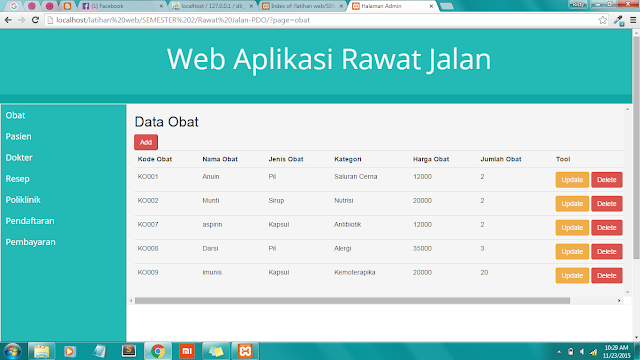

Comments
Post a Comment